一昨年あたりからかラズパイが在庫不足で価格が高騰して手が出せない状況になってしまったので、他のSBC(シングルボードコンピュータ)に手を出していきます。
ラズパイを諦めて違うSBCを物色しているとKHADASという中華メーカーのVIM1Sがアリエク(Aliexpress)で64.9ドル、アマゾンでも9800円と手頃な価格で販売されているので試しに買ってみました。
KHADASの特徴
KHADASというメーカーは聞いたことがなかったのですが、シングルボードコンピュータのVIMシリーズの他にもToneという音楽のデジタル信号をアナログに変えるDACや、工場や仕事などで使うSBCでカメラやマイクを接続して顔認証などができるNPU(Neural network Processing Unit))搭載のEdgeシリーズも出ています。

Khadas VIMの特徴
VIMはシングルボードコンピュータで、ラズパイに似た実験や研究用の簡易PCといったところ。
KHADASのSBCはeMMCのストレージが乗っていて、その中にOOWOWというオンラインでOSをインストールできるサービスが入っています。
OOWOWを使ってネットにつながるとAndroid・CoreElec・Ubuntuの3種の好きなOSを簡単にインストールできることが最大の特徴。
- ストレージ:eMMC搭載
- OS:OOWOW搭載で選ぶだけでネットからOSをダウンロード・インストール可能
- ボタン:リセット・ファンクション・パワーあり
- GPIO:40Pin
- Wifi・Bluetooth搭載(技適なし)
MicroSDスロットもありますが、OS用としてはeMMCを使うようになっています。
Khadasの機種とオプションパーツ
日本でもアマゾンなどで手軽に買えますのでラズパイと違って品不足で高値になっているということは今のところありません。

2022/12ごろに出たVIM1Sが最新で安くて気軽に手に入れられるのが良いですね。

自分はドルを持っていたのでKhadasVIM1SをAliexpressで64.9ドルで買いました。
Khadas VIM1S レビュー
中国の旧正月直前にAliexpressで買ったので発送が遅れて到着まで20日ほどかかってしまいましたが、KhadasVIM1Sが届いたので早速開けてみます。
箱がかなりコンパクト
箱が超小さい!ラズパイもこんなにコンパクトな箱でしたっけ?しばらく見てないので忘れてしまいました。
久しぶりにみたこの小ささ、カードサイズのSBCで化粧箱もかなりコンパクト。

SoCはAmlogic S905Y4メモリ2GB・ストレージ16GBとかなり貧弱ですのでメインマシンとしてはかなりスペック不足、サーバーとか実験・研究・お遊び機、もしくはTV BOX的な使い方用ですね。
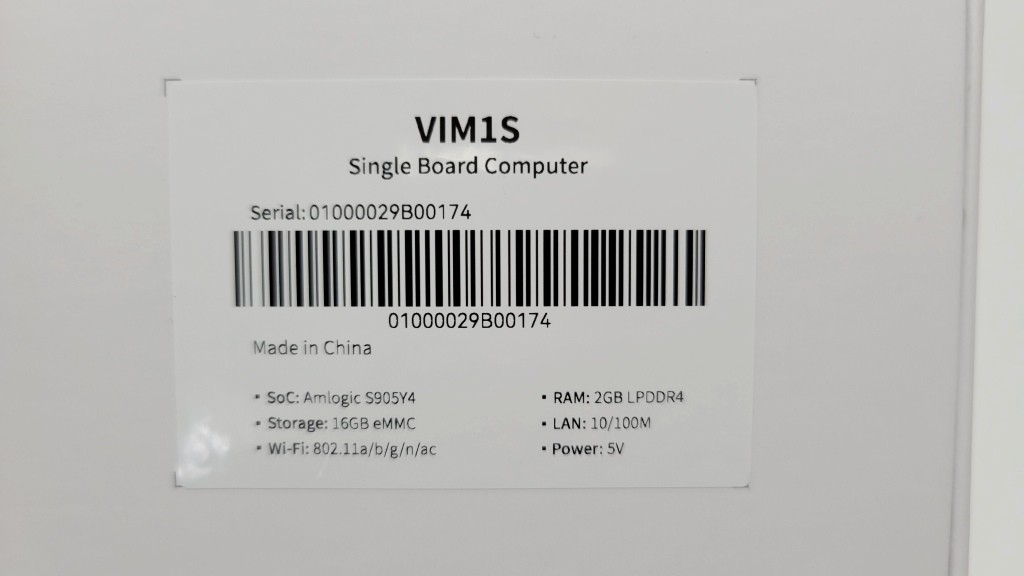
箱の中身はこんな感じ、英語のちょっとした取説とWifiアンテナ付き。

本体もカードサイズでちっちゃい。それにラズパイと違って薄い。

PBC基盤もブラックでカッコいいです。
薄っ!
薄さを確保するためにUSBは両脇に1ポートずつと、LANポートがPCB基盤の上ではなく真ん中に配置されているところもすごい。

3つのボタンあり
ボタンがあるのもラズパイと違うところで、左からパワー・ファンクション・リセットボタンが搭載されている。

Wifiアンテナ
WifiアンテナをつけるとWifiにつながるが、技適はありません・・・

インターフェイス
40PinのGPIO、USB2.0が2つ・LAN・HDMI(4K60fps対応)・USB-C(電源)・MicroSDスロット・RTC・PWMファン・30pin IOポートなどがある。
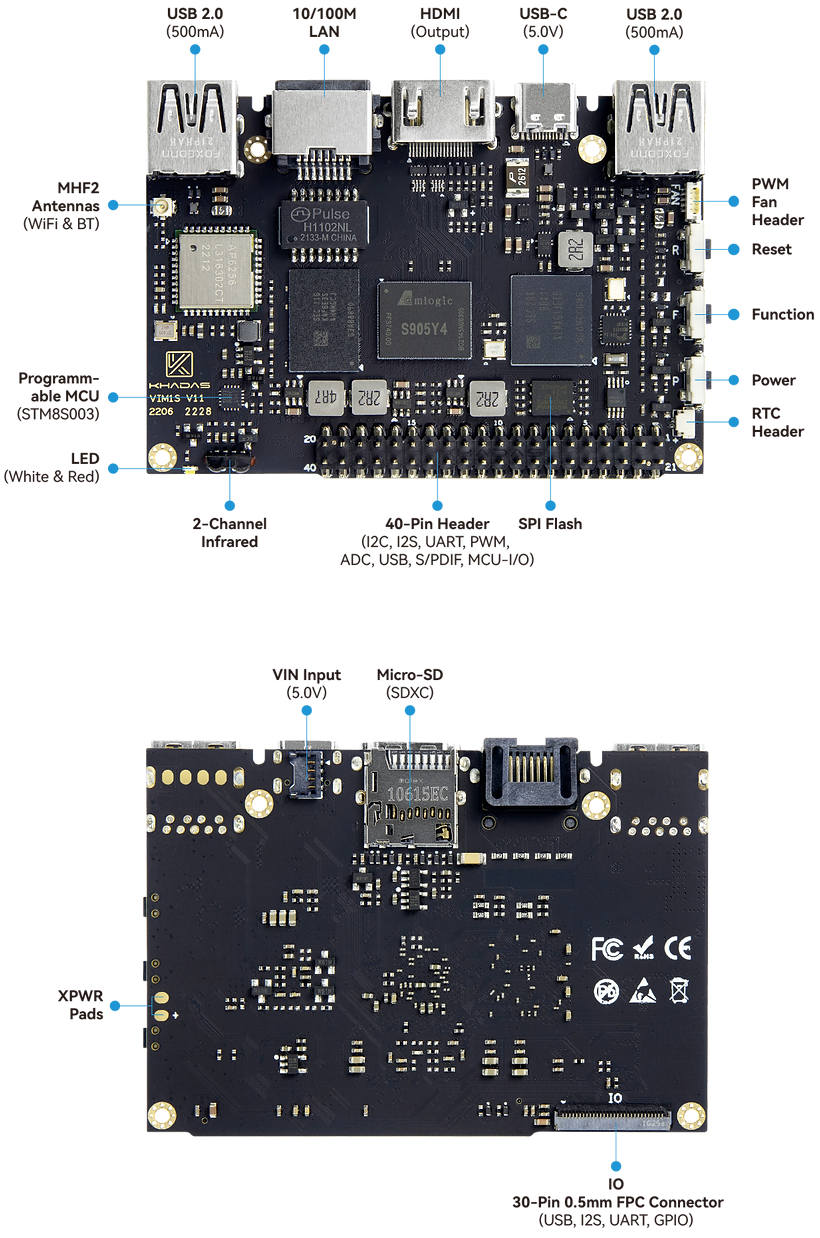
IOポートはどうやって使うのだろうか?
ラズパイのようにいろいろと遊べそうですが、資料が少ないのがネックですね。
OOWOWでOSインストール
ディスプレイとマウス・キーボードを接続してUSB-C電源を入れてOOWOWを起動してみましょう。
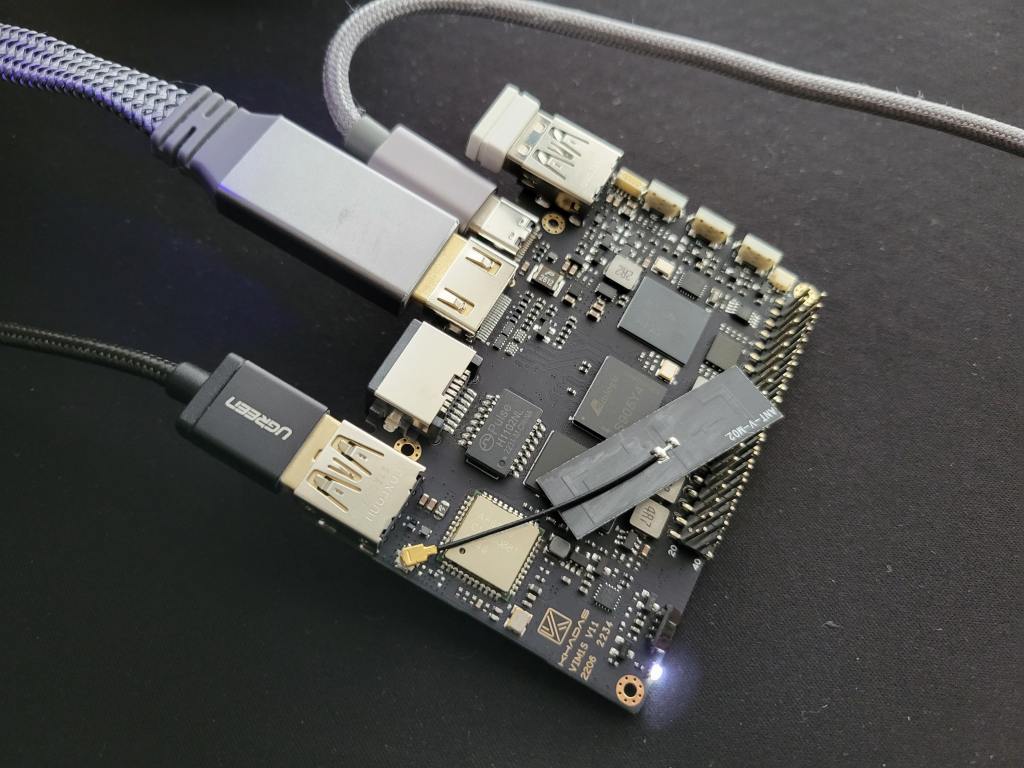
OOWOWについては公式ページの以下で説明があります。
OOWOW
電源を入れるとディスプレイにKHADASのアイコンが表示される。
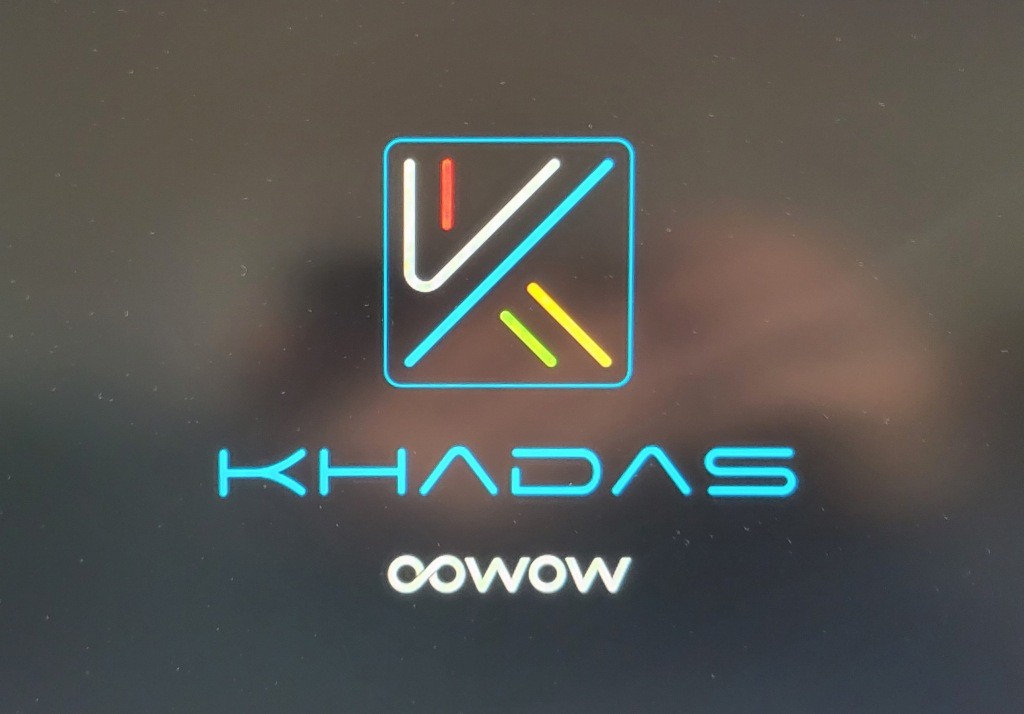
VIM1Sを起動すると初期時は以下のようにOOWOWの画面になります。
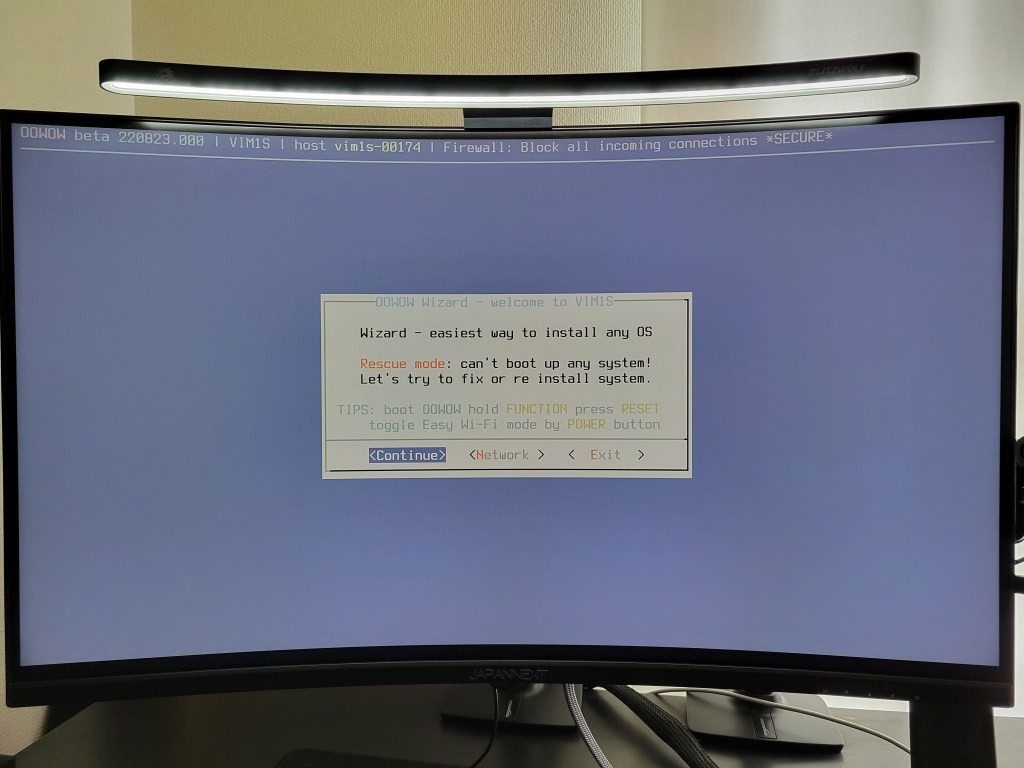
Networkの設定をしてネットに接続しないとOSをDLできない。
ネットに接続
まずはネットに繋がないとOSをダウンロードできないので、最初にネットの設定をします。
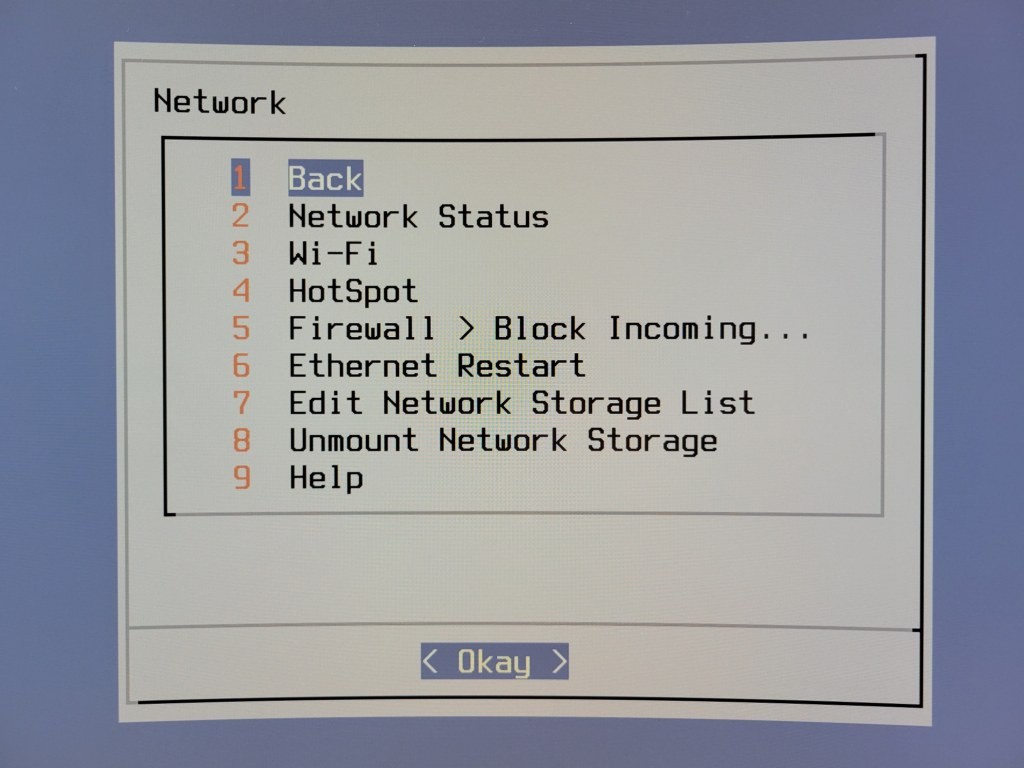
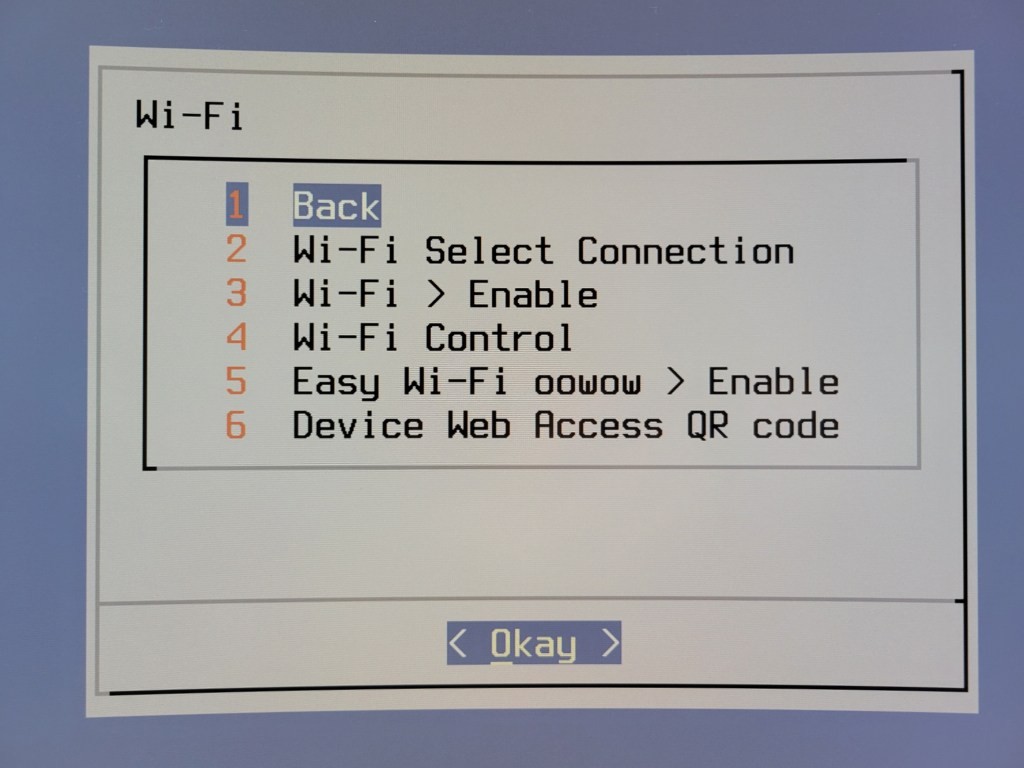
試しにWifiに接続してみます。Wifiは5Gは何故か調子悪いので2.4Gにしました。
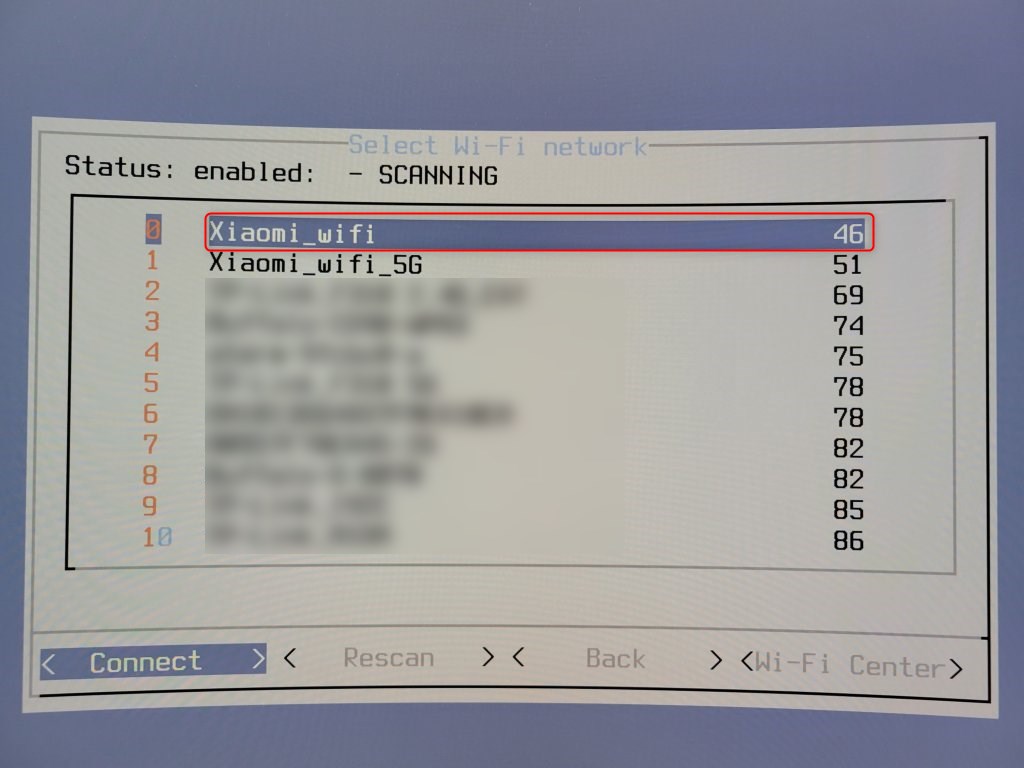
アップデートもありましたのでやっておきます。
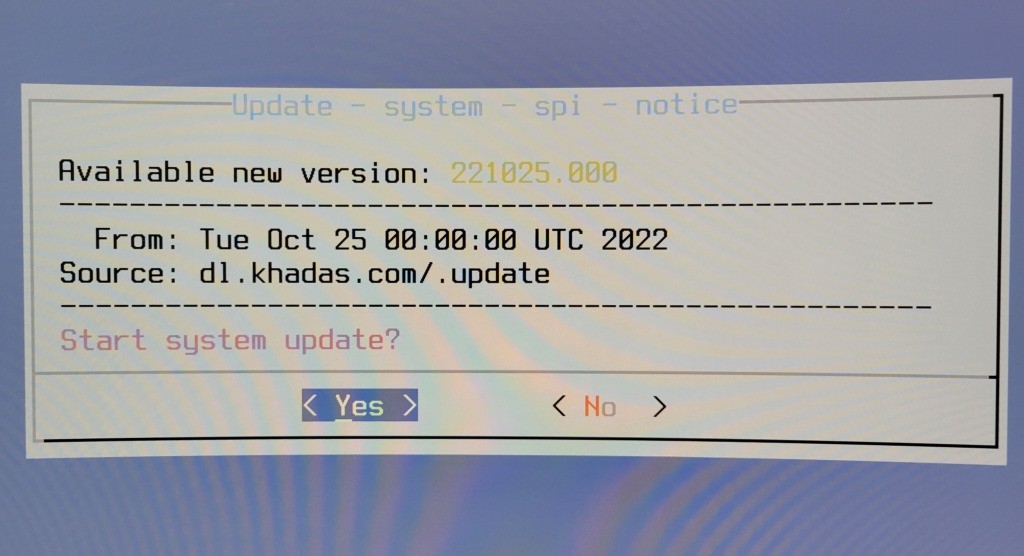
OSを選択
ネットに繋がったらOSを選んでインストールしていきます。
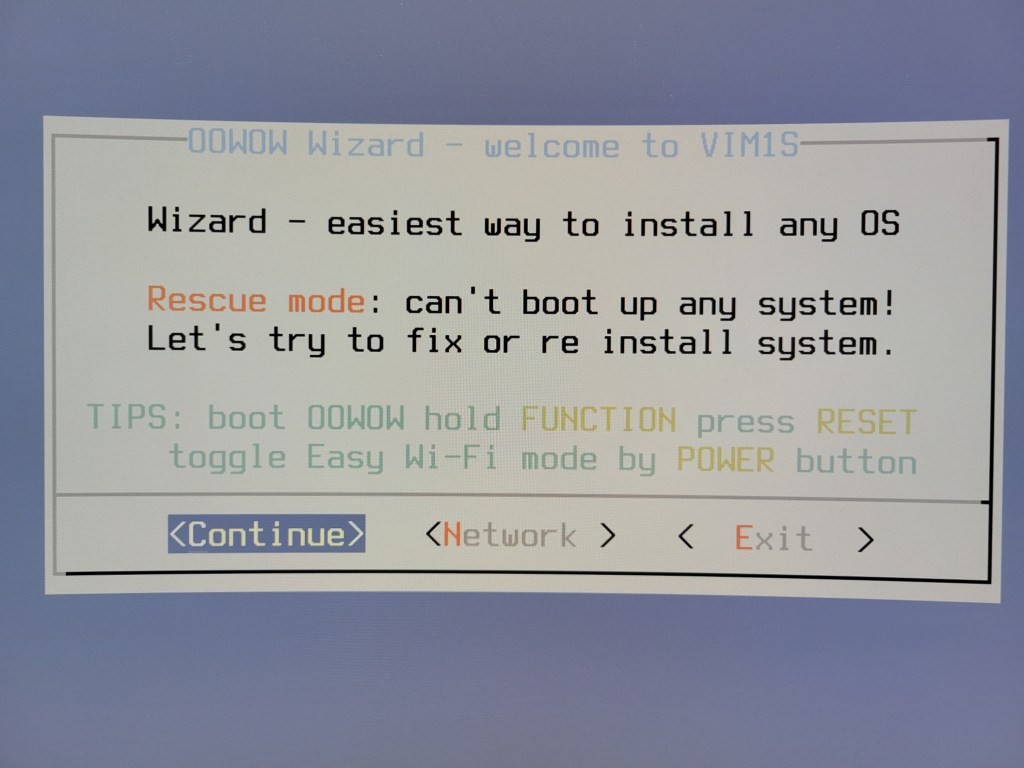
OSはAndroid11のバージョンが3つ、CoreElecが2つ、UbuntuのGnomeが2つ、Serverが2つと9個の中から選べました。
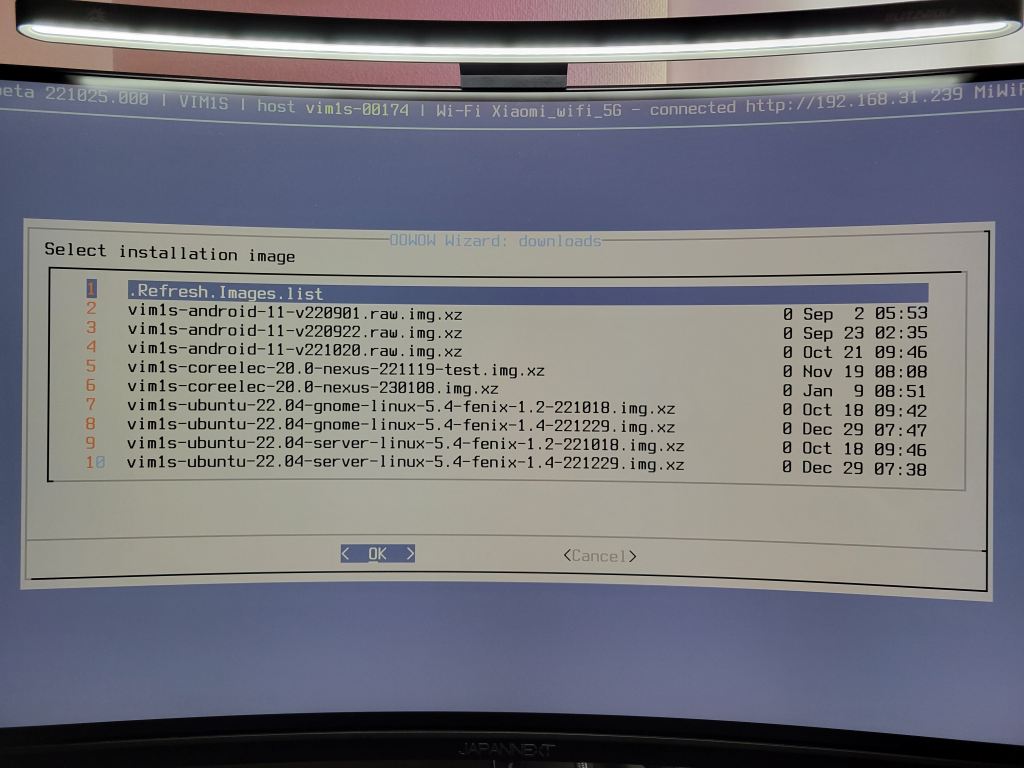
Androidだとディスプレイ接続ではタッチやスワイプできないと不便なので使わず、CoreElecはNetflixやTVなどを観るのに適したOSなので今回はパス、遊ぶにはやっぱりUbuntuが一番よさそう。
OSリセット
最初はUbuntu サーバーを入れましたがちょっと設定に手こずったのでデスクトップのUbuntu Gnomeをインストールし直します。
真ん中のFunctionボタンを押したままUSB-C電源プラグを入れるとOOWOWが起動して、設定やOSをインストールする画面に戻ります。
これで簡単にOSをインストールし直すことができる。インストールは1・2時間くらいかかります。
ボタンの操作方法や最初の使い方は以下↓
ボタンでのショートカットは上記の「Special button shortcuts」に書いてありました。
ログイン
Gnomeの起動画面は以下のようになっているのでKhadasユーザーを選んでパスワード入力する。
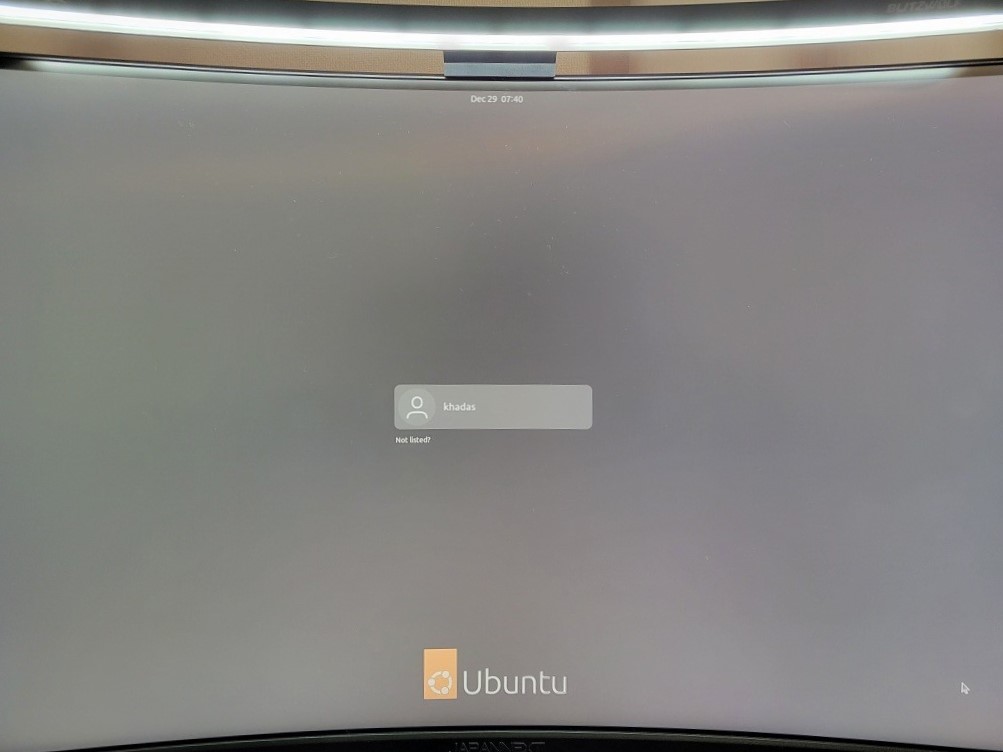
ユーザー・パスワードともにkhadasです。
- USER:khadas
- Pass:khadas
Ubuntu Gnomeデスクトップ
シンプルでなかなかカッコいいデスクトップ

最初はサクサク動きます。
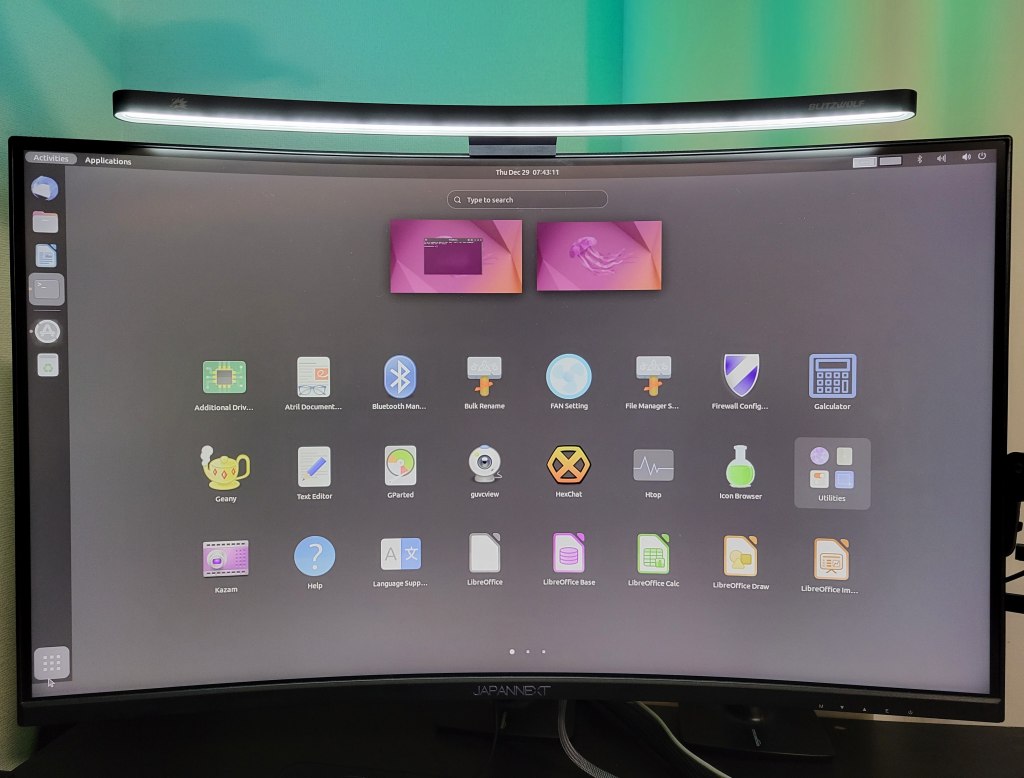
最初は英語表示でしたが、設定の「Region & Language」でJapaneseパッケージをダウンロードして選ぶと日本語表示も可能。
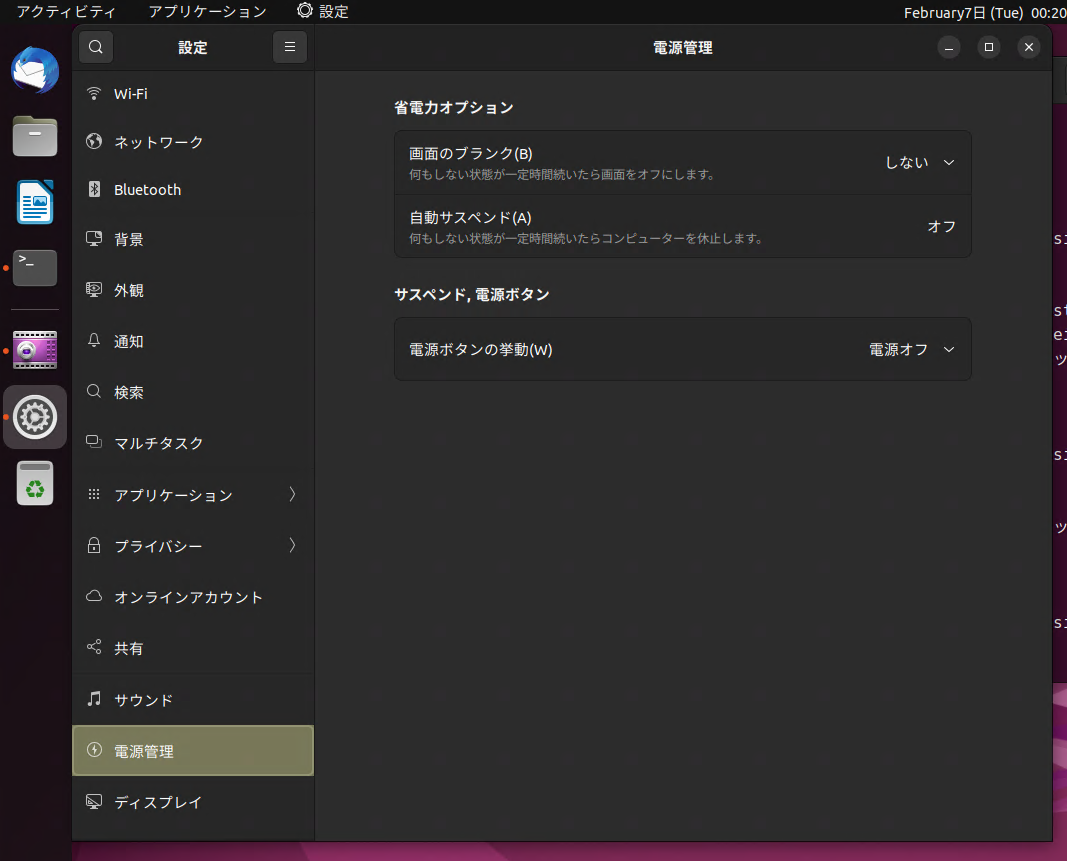
PuttyでSSH接続
Khadas VIM1Sをディスプレイを表示させて直接操作せずにSSHで遠隔で操作するのでPuttyを使います。
接続に失敗する
PuttyでSSH接続しようとしたら以下のエラーが出て失敗しました。
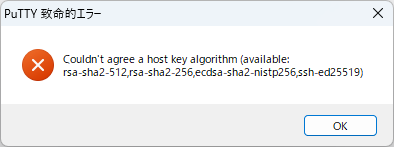
couldn't agree a host key algorithm (available rsa-sha2-512 rsa-sha2-256)どうやら暗号化のアルゴリズムが古いようなので、新しいPuttyをインストールします。
新しいPuttyをインストール
英語表示のPuttyは以下の本家ページからダウンロード(Windows 64Bitの場合)
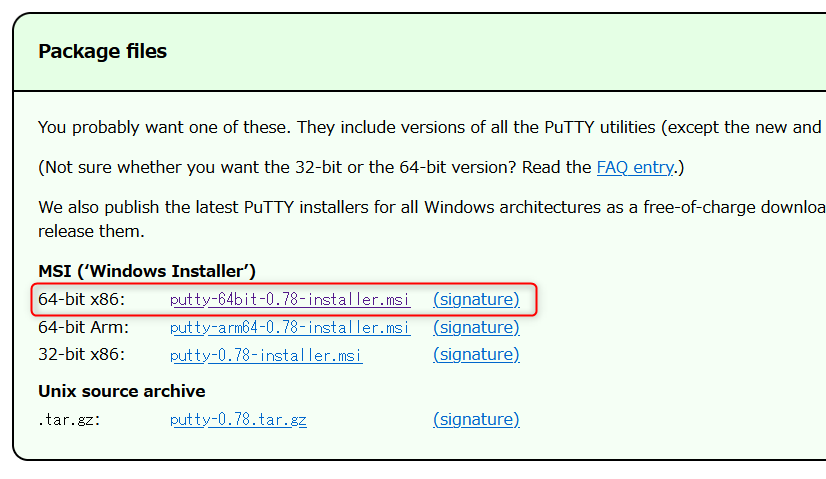
日本語の場合は以下のページからダウンロードする。
エクスポートとインポート
今回は同じWindowsマシンに新しいPuttyをインストールするので設定のインポート・エクスポートは必要ないのですが、やり方をメモとして書いておきます。
エクスポート
Puttyの設定は以下のようにして reg ファイルに保存できる。
コマンドプロンプトで以下を実行、「 C:\Appli\putty\putty.reg 」の部分は任意に保存先を変更する。
reg export HKEY_CURRENT_USER\Software\SimonTatham\PuTTY C:\Appli\putty\putty.regインポート
先ほどエクスポートした reg ファイルをインストールします。
reg import C:\Appli\putty\putty.reg新しいPuttyJPでログインできた。
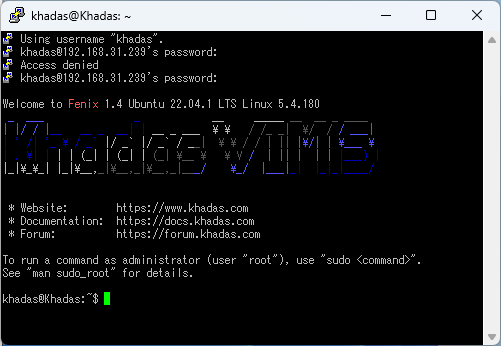
SSHの文字化け
デスクトップではちゃんと日本語表示できましたが、SSH接続だとうまく日本語表示できない。
文字化けしたときはvim(ヴィム)も使えない状態だったので、直接GUI画面でUSに変更した。
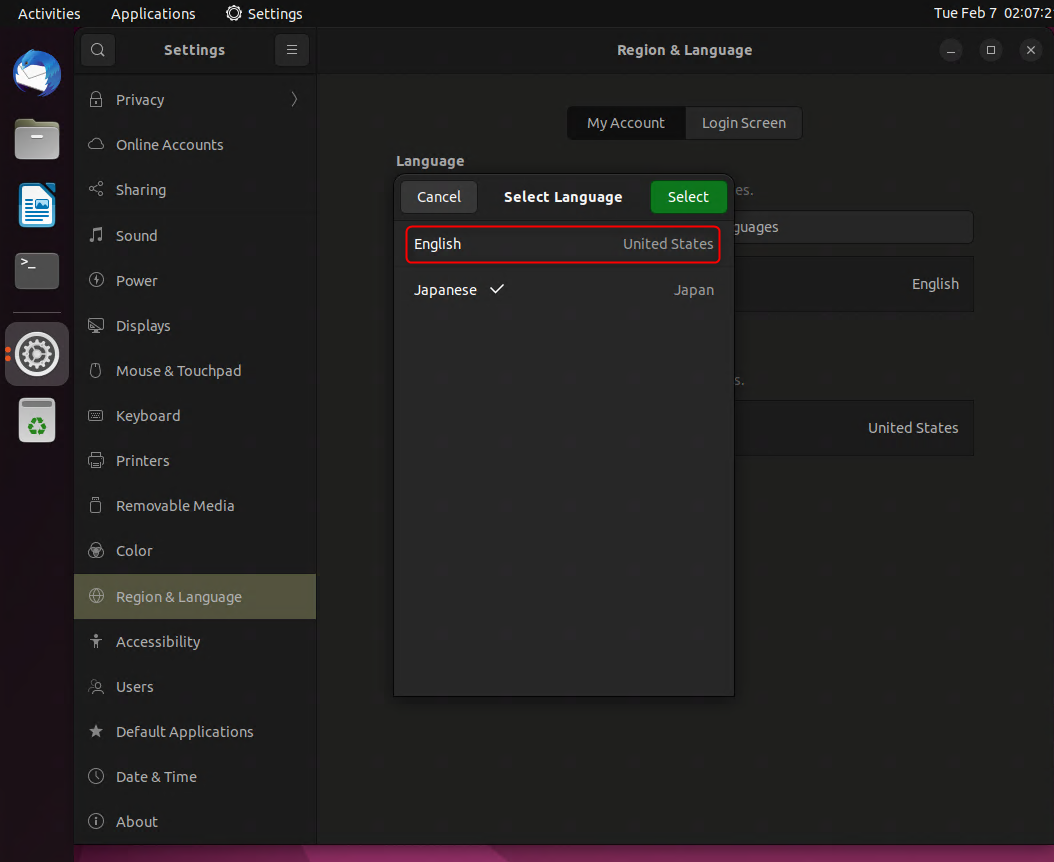
多分どこかの設定をいじくればSSHでも文字化けしないと思いますが、英語表示でもいいのでこのままにしておきます。
GUIで上記のように設定したら/etc/default/localeは以下のようになった。
sudo vim /etc/default/locale
LANG="en_US.UTF-8"
LANGUAGE="en"
LC_MESSAGES=en_US.UTF-8
LC_NUMERIC="ja_JP.UTF-8"
LC_TIME="ja_JP.UTF-8"
LC_MONETARY="ja_JP.UTF-8"
LC_PAPER="ja_JP.UTF-8"
LC_IDENTIFICATION="ja_JP.UTF-8"
LC_NAME="ja_JP.UTF-8"
LC_ADDRESS="ja_JP.UTF-8"
LC_TELEPHONE="ja_JP.UTF-8"
LC_MEASUREMENT="ja_JP.UTF-8"CUI起動にする
しばらく経つと重くてリモートデスクトップで接続できなくなった(泣)・・・PuttyでSSH接続はできる。
やはり重いのでCUI(キャラクターユーザーインターフェース)で運用したほうが良さそう。
起動時の設定確認
get-defaultをチェックすると、GUI起動のgraphical.targetになっていた。
khadas@Khadas:~$ systemctl get-default
graphical.targetgraphical.target(GUI起動)なのでmulti-user.targetに変更する。
CUI起動に変更
CUI起動に変更します。
sudo systemctl set-default multi-user
Created symlink /etc/systemd/system/default.target ? /lib/systemd/system/multi-user.target.再起動する。
sudo systemctl set-default multi-user元のGUI(グラフィックユーザーインターフェース)に戻すには以下のようにする。
sudo systemctl set-default graphicalKHADAS VIM1Sはラズパイなみになかなか使えそう
KHADASはRaspberry Piのように使っている方が少なく資料が少ない、あとHATなどの周辺機器も無いので初心者の方にはとっつくにくいのかもしれません。
ただ、Linux(Ubuntu)に慣れている方であれば安くシングルボードコンピュータが手に入ってGUIではなくCUI(キャラクターユーザーインターフェース)で操作する分にはかなり使えそう。
GPIOを使ってセンサーやディスプレイをつなげたりするのには、他にやっている方が少ないので真似して学習するという使い方は向いていないようです。
ちなみに技適は無いのでWifiを使う場合は本格的には使えません。WifiやBluetoothをOffにして有線LANのみ使う場合には良いのかもしれません。ご注意ください。
何に使うかまだ決まってない
いちおうUbuntuが動いているのですが、まだ使い道が決まってないのでなにに使うか迷うところ。

とりあえず起動したままいつでもSSH接続できるように壁にくっつけておきました。
Radxa ROCK 5Aもそろそろ出るヨ
続いてSBCのRadxa ROCK 5Aも3月ごろ発売されるようなので先行予約する。以下のフォーラムでRadxaのプロダクトマネージャー、CEOかな?が発表してる。

5ドルのデポジット払って予約すると30ドルオフになるので自分は8GBバージョンを買っておきました。

春の楽しみが増えました♪
| 画像 |  1 1 |
 2 2 |
 3 3 |
 5 5 |
 6 6 |
 |
|---|---|---|---|---|---|---|
| 商品名 | Khadas VIM1S | khadas VIM3 | Khadas VIM4 | Khadas Edge2 | Khadas M2X VIM4/3/3L/Edge-V用 | Khadas 3705 SBC冷却ファン ファン |
| メーカー | Khadas | Khadas | Khadas | Khadas | Khadas | Khadas |
| 価格 | 9,800円前後 | 27,000円前後 | 35,000円前後 | 50,000円前後 | 1,500円前後 | 2,000円前後 |



コメント
ラズパイの電力不足の件もですが、バスパワー接続ではなく、セルフパワーで給電できるハブをかませて接続してみてはどうでしょうか?
コメントありがとうございます。
そうですね、VisionFive2は本体の裏にSSD装着するタイプなので無理ですが、ラズパイなどは給電できるハブ使えばもしかしたら使えるかもしれませんね。
どちらにしろラズパイ3はちょっと古いので、ラズパイ4あたりから大容量SSD使えればよいような気がします。
ラズパイ4でSSDハットを使っていますが、安定してSSD使えてます。